보안을 위해 Google은 버전 5.1 이상의 Android 기기에 FRP(공장 초기화 보호)라는 보안 기능을 도입했습니다. 이 기능을 활성화하려면 장치를 시작하고 FRP를 자동으로 활성화하는 Google 계정에 연결해야 합니다. Google 계정의 비밀번호를 잊어버린 경우 어떻게 Google FRP 우회를 달성할 수 있나요?
혹은 중고기기를 구매하신 경우 공장초기화 방지 기능을 제거하기가 어려울 수 있습니다. 어쨌든, 당신은 더 이상 이 문제에 갇히지 않을 것입니다. 이 기사에서는 6가지 효과적인 솔루션을 제시했습니다. 그것을 읽기 시작합시다.

FRP를 우회하는 가장 간단한 방법은 Google 계정 비밀번호를 복구하거나 재설정하는 것입니다. Google 계정에 액세스할 수 있으면 간단히 로그인하여 FRP를 우회할 수 있습니다. 단계는 다음과 같습니다.
1단계. 장치를 시작하고 Wi-Fi 네트워크에 연결합니다.
2단계. Google 계정 확인 화면에서 "이메일을 잊으셨나요?" 또는 "비밀번호를 잊으셨나요?"를 탭하세요.
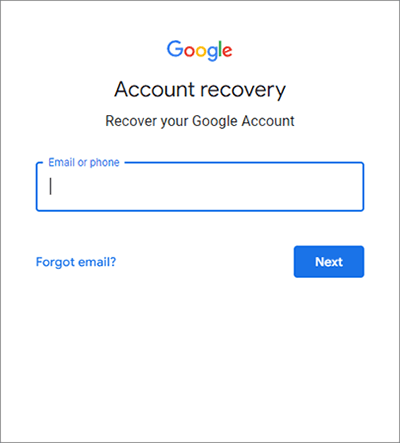
3단계. Google 계정과 연결된 복구 이메일이나 전화번호를 입력하라는 메시지가 표시됩니다.
4단계. 화면의 지시에 따라 비밀번호를 재설정하거나 이메일을 복구하세요.
5단계. 계정이 복구되면 새 자격 증명으로 로그인하여 장치 잠금을 해제하세요. 성공적으로 로그인한 후 평소와 같이 기기 설정을 진행하세요.
자세히 보기: Android 용 최고의 FRP 우회 도구 11가지가 있습니다. 필요한 경우 이 링크를 클릭할 수 있습니다.
Google 키보드(Gboard) 방법은 키보드 설정을 활용하여 기기의 기본 설정 메뉴에 액세스하는 영리한 해결 방법으로, FRP를 우회할 수 있습니다. Google 키보드를 사용하여 컴퓨터 없이 Google 잠긴 휴대전화를 잠금 해제하는 방법을 알아보려면 다음 단계를 따르세요.
Step 1. Google 계정 확인 화면에서 텍스트 필드를 눌러 키보드를 불러옵니다.
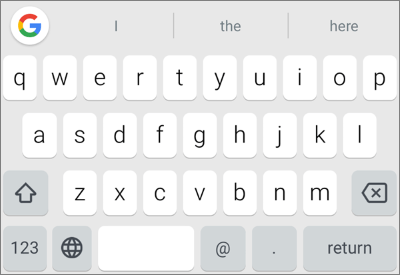
2단계. 2. 설정 메뉴가 나타날 때까지 "@" 기호를 길게 누릅니다.
3단계. "Google 키보드 설정"을 선택합니다.
4단계. 설정 메뉴에서 오른쪽 상단에 있는 점 3개를 누르고 '도움말 및 피드백'을 선택하세요.
5단계. 도움말 섹션에서 'Google 키보드 사용'을 탭하세요.
6단계. 페이지의 텍스트를 길게 탭하여 강조 표시한 다음 옵션에서 "웹 검색"을 선택합니다.
7단계. 검색창에서 강조 표시된 텍스트를 삭제하고 대신 "설정"을 입력하세요.
8단계. 아래로 스크롤하여 검색 결과에서 "설정"을 찾은 다음 탭합니다.
9단계. 설정 메뉴에서 아래로 스크롤하여 "백업 및 재설정"을 선택합니다. 기기를 초기화하면 FRP 잠금이 제거됩니다.
Talkback 방법은 FRP를 우회하는 또 다른 효과적인 방법으로, 특히 다른 방법이 작동하지 않는 경우 유용합니다. 이 방법은 Android 기기에 내장된 접근성 기능을 활용합니다. 다음은 Talkback 방법으로 FRP를 우회하는 단계입니다.
1단계. Google 계정 확인 화면에서 '접근성' 옵션을 탭합니다(또는 화면에 두 손가락을 대고 Talkback을 활성화합니다).
2단계. Talkback이 활성화되면 화면에 "L" 모양을 그려 Talkback 메뉴를 엽니다.

3단계. 메뉴에서 "텍스트 음성 변환 설정"을 선택합니다.
4단계. Talkback 화면을 종료하려면 "뒤로" 버튼을 세 번 탭하세요.
5단계. 이제 'Google 설정'에 액세스할 수 있습니다. 여기에서 '도움말 및 피드백'으로 이동하세요.
6단계. 도움말 및 피드백 섹션에서 "음성 액세스"를 선택하고 "재생" 버튼을 눌러 비디오를 시청하세요.
7단계. 비디오에서 "공유" 버튼을 탭하면 "공유 방법" 옵션이 열립니다.
8단계. "Gmail"을 선택하여 Gmail 앱을 엽니다.
9단계. Gmail에서 '이메일 주소 추가'를 탭하고 'Exchange 및 Office 365'를 선택하세요.
10단계. 임의의 이메일 주소를 입력하고 "다음"을 탭하세요. 그러면 Talkback을 끄고 초기화할 수 있는 '설정' 페이지로 리디렉션됩니다.
추천할 만한 점: LG 휴대폰을 사용하는 경우 이 기사를 읽고 LG FRP를 우회 할 수 있습니다.
Android 태블릿이나 스마트폰에서 화면 보안을 제거하시겠습니까? 이러한 작업에 가장 적합한 앱은 Android Unlock 입니다. 이 Google FRP 우회 도구를 사용하면 Android 기기에서 Google 계정 FRP 잠금을 매우 쉽게 제거할 수 있습니다. 그런데 Android 에서 화면 잠금을 해제 하려면 이 프로그램을 사용할 수도 있습니다.
Android 잠금 해제의 주목할만한 기능:
참고: 이 소프트웨어는 최신 Android 14를 포함한 모든 Samsung 모델(휴대폰 및 태블릿)과 모든 시스템 버전을 지원합니다. Xiaomi, Redmi, OPPO, Realme 및 Vivo와 같은 휴대폰의 경우 소프트웨어는 일부 모델만 지원합니다. 다른 모델의 작동 방법은 약간 다릅니다. 특정 지원 모델 및 작업 단계에 대한 특정 지침을 참조하십시오.
여기서는 Samsung Android 11/12/13/14 Google FRP 우회를 예로 들어 보겠습니다.
01 Android Unlock 앱을 다운로드하여 PC에 설치하세요. 성공적으로 설치되면 실행하십시오. 도구 상자에서 "화면 잠금 해제" > " Android " > "Google FRP 잠금 제거"를 선택합니다.

02 USB 케이블을 통해 잠긴 Android 기기를 PC에 연결하고 Android 버전을 선택한 후 "시작"을 탭합니다. 그런 다음 전화기에서 "긴급 전화"를 클릭하고 "*#0*#"을 입력하세요.

03 휴대폰에서 USB 디버깅 모드를 켜고 컴퓨터에서 "인증됨"을 누르세요. 완료되면 휴대폰에서 FRP가 제거되기 시작합니다.

FRP Bypass APK는 태블릿이나 스마트폰의 공장 초기화 잠금을 우회하는 데 사용되는 도구입니다. 하지만 USB 드라이브에 Bypass APK를 플래시하고 이를 우회 프로세스가 진행될 스마트폰이나 태블릿에 연결하기 때문에 OTG 케이블이 필요합니다. 이는 스마트 장치로 브라우저에서 직접 APK 파일을 다운로드할 수 없기 때문입니다.
소프트웨어는 기본적으로 장치에서 Google 계정을 제거하고 결과적으로 FRP가 잠금 해제됩니다. 다음은 FRP 우회 APK를 사용하여 Google 계정을 우회하는 절차입니다.
1단계. 공식 웹사이트에서 앱을 다운로드합니다. 다운로드한 후 파일을 USB 드라이브에 복사하세요.
2단계. 그런 다음 Android 태블릿이나 스마트폰을 열고 화면의 간단한 지침에 따라 FRP를 잠금 해제하세요.
3단계. FRP 잠금을 해제하는 데 필요한 Google 계정 ID가 없으므로 OTG 케이블을 통해 USB 드라이브를 장치에 연결하세요. Android 장치에서 "파일 관리자"로 이동하여 USB 드라이브에 저장된 FRP Bypass 파일을 찾으십시오.
4단계. 파일을 탭하고 설치합니다. 설치하는 동안 오류 알림을 받은 경우 휴대폰 설정을 열고 "알 수 없는 소스에서 설치" 옵션을 켜서 설치를 활성화하세요. 그렇게 하면 기기에 타사 웹사이트의 앱을 설치할 수 있습니다.
5단계. "설치" 옵션을 탭하고 앱 설치를 다시 시작하세요. 그런 다음 "설정"을 열고 "백업 및 재설정"을 선택하십시오.
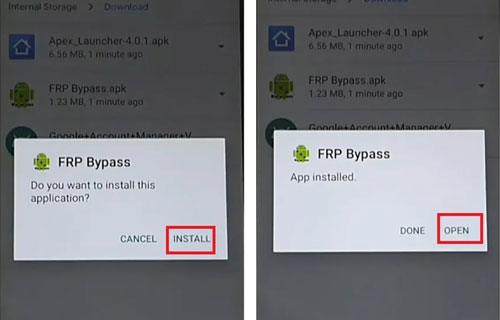
6단계. 마지막으로 "공장 초기화"를 선택한 다음 "확인" 옵션을 탭하세요. 이제 전화기를 다시 시작하면 FRP 잠금 문제가 더 이상 발생하지 않습니다.
이 방법은 위와 같지만 여기서는 OTG 케이블과 USB 드라이브가 필요하지 않습니다. 그리고 삼성 기기에만 적용됩니다. Google FRP를 우회하는 단계별 가이드는 다음과 같습니다.
1단계. SideSync 앱을 다운로드하여 컴퓨터에 설치합니다. 다운로드한 프로그램을 실행하세요.
2단계. 그런 다음 USB 케이블을 사용하여 Android 스마트폰이나 태블릿을 컴퓨터에 연결합니다. 어떤 앱을 사용하여 열 것인지 묻는 팝업 알림이 나타납니다.
3단계. Chrome 브라우저를 선택하여 우회 APK를 다운로드하세요. 앱을 다운로드한 후 기기에서 App Store를 열고, 요청 시 기기에 SideSync를 설치하지 마세요. ES 파일 탐색기를 검색하여 설치하세요.
4단계. 장치에서 ES 파일 탐색기를 시작합니다. 다운로드 폴더에서 APK를 찾아 설치하세요.
5단계. 설정 메뉴가 열립니다. "백업 및 재설정" 옵션까지 스크롤합니다. 삼성 기기를 재설정 하려면 '공장 데이터 재설정' 옵션을 탭하세요. 그게 다야; 당신은 이미 FRP를 우회했습니다.

Google FRP를 우회하는 것은 어려울 수 있지만 올바른 방법을 사용하면 전적으로 가능합니다. Google 계정 복원, APK 사용, 접근성 기능 활용, Android 잠금 해제 중 무엇을 선택하든 각 방법에는 고유한 장점이 있습니다. 항상 주의해서 진행하고 문제가 발생하지 않도록 단계를 주의 깊게 따르십시오.
관련 기사:
재설정 후 Google 계정 확인을 우회하는 6가지 유용한 팁[신규]
삼성에서 Google 계정을 우회하는 방법은 무엇입니까? 당신을 위한 5가지 효과적인 방법